发送电子邮件(电子邮件目的地)
本节介绍了如何通过指定电子邮件地址将文件发送至计算机。
要使用电子邮件传送,请指定电子邮件地址来代替传真号码。
![]()
也可输入支持因特网传真的其他机器的电子邮件地址。请注意,只有TIFF-F文件可通过因特网传真发送。根据目标机器的型号,可能不接受PDF文件。
要发送电子邮件,必须指定发送者。
发送者必须预先在通讯簿中注册。使用“系统设置”中的“通讯簿管理”注册发送者的电子邮件地址,并将[发送者]指定为“将名称用作”。有关这些设置的详细信息,请参见网络和系统设置指南中的“为传真机/扫描仪功能注册地址和用户”。
要使用通讯簿中注册的电子邮件地址作为电子邮件目的地,请将“使用电子邮件地址” 设定为[电子邮件/因特网传真目的地]。使用通讯簿内组目的地中注册的电子邮件地址时,请使用相同的步骤。
电子邮件传送使用记忆传送执行,将在文件保存到内存中之后自动开始传送。当机器处于立即传送模式下时,如果将传送类型切换为电子邮件,传送模式将自动切换为记忆传送。
![]() 按[电子邮件]将传送类型切换为电子邮件。
按[电子邮件]将传送类型切换为电子邮件。

![]() 要设置文件类型,请按[文件类型]。
要设置文件类型,请按[文件类型]。

选择[TIFF]或[PDF],然后按[确定]。
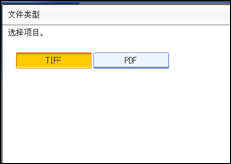
![]() 指定发送者。
指定发送者。
有关详细信息,请参见“发送者设置”。
![]() 按[手动输入]。
按[手动输入]。
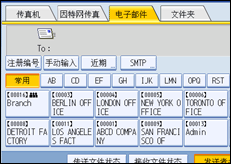
![]() 输入电子邮件目的地,然后按[确定]。
输入电子邮件目的地,然后按[确定]。
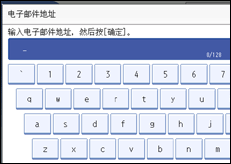
如果输入的字符有误,请按[![]() ]、[
]、[![]() ]、[退格]或[全部删除]。然后,重新输入正确的字符。
]、[退格]或[全部删除]。然后,重新输入正确的字符。
要在按[确定]之后更改电子邮件地址,请按[编辑目的地],重新输入电子邮件地址,然后按[确定]。
![]() 要添加目的地,请按[添加]。
要添加目的地,请按[添加]。
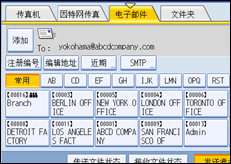
![]() 指定下一个目的地。
指定下一个目的地。

要添加另一个目的地,请重复第6步和第7步。
按传送类型选项卡可在传真机/IP-传真、因特网传真、电子邮件和文件夹间切换传送类型。
![]() 按[开始]键。
按[开始]键。
机器开始扫描原稿并将其保存在内存中。扫描结束时,通信指示灯亮起,传送开始。
![]()
根据安全设置,[手动输入]可能不会显示,而且您可能无法输入电子邮件地址。
要从通讯簿中选择目的地,请参见“使用通讯簿指定目的地”。
有关文字输入的详细信息,请参见关于本机中的“输入文字”。
有关取消传送的详细信息,请参见“取消传送”。
传真机特性菜单中包含有一项用户参数设置(开关17,位2),可用于配置机器以强制要求用户每次在使用目的地键指定目的地时按[添加]。 这可防止用户意外将文件发送到错误目的地。请参见“参数设置”。
如果按[编入地址],您可以将输入的目的地注册到目的地列表中。有关保存所输入目的地的详细信息,请参见“将输入的目的地注册在通讯簿中”。
有关目的地中可包含最大位数,请参见“最大值”。
如果指定了发送者,传送结果等将发送至发送者的电子邮件地址。
如果将“系统设置”中的“自动指定发送者名称”设置为“开”,将自动指定发送者,您就可以省略指定发送者的步骤。如果选中“开”,“名称来源”字段中将显示管理员的电子邮件地址或本机的电子邮件地址。有关自动指定发送者名称的详细信息,请参见网络和系统设置指南中的“系统设置”。
如果将“系统设置”中的“自动指定发送者名称”设置为“关”,而且您指定的发送者未注册电子邮件地址,电子邮件文件将无法发送。
有关电子邮件目的地的详细信息,请参见“电子邮件传送”。

